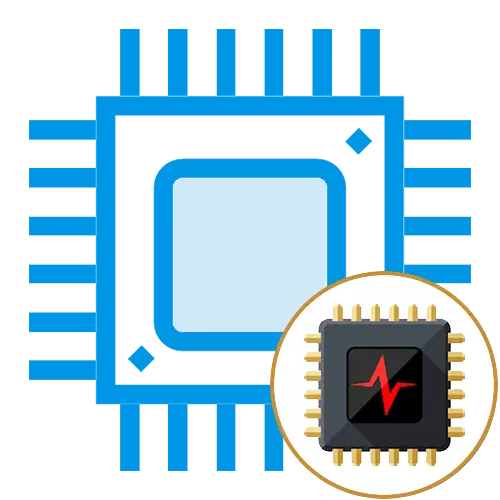
通常用户尝试提高处理器的时钟频率,试图使自己的计算机更好,更快,实现更高的性能,但在某些情况下可能有客观需要减少频率。例如,当CPU发热和功耗应减少时,以降低电力成本和冷却系统上的负载,或者使其不适合从儿童连续的Gemina掉落的资源密集型应用类型应用。关于如何降低处理器时钟频率,请阅读本文。
降低处理器频率
为了减少CPU的频率,有两种主要方式:通过方式重新配置BIOS,反向加速,即实际上“制动”处理器并降低操作系统本身中的功耗设置。从理论上讲,它们甚至可以合并,但实际上它只在极具情况下有用。方法1:BIOS设置
在支持超频的主板上,您还可以通过降低个人和所有细胞核,整个处理器的乘数值并降低CPU的功耗来进行反向操作。
之后,涡轮增压器将被禁用,如果处理器具有基本的时钟频率,例如,3.7 GHz等于相关技术的自带的最大,剥夺CPU功能也将是最大的,剥夺了自带的CPU功能。
减少核乘数
降低组件时钟频率的最“安全”配置文件的方式是降低其核的乘数的值。此方法的安全性表示在用户将无法将乘法器数量小于基本的事实中表达。也就是说,通过这种方式,您将成功将最大CPU频率降低到少于限制或在整个处理器的基本指标之前或在其单独的核之前。该过程在几个阶段执行:
- 在BIOS或UEFI中找到负责管理核心乘法器的参数,它可能是“CPU核心比”或类似的东西。通过“Enter”键的主动按下,使此字符串进行此字符串,然后选择要设置的模式。最常见的是它们中的两个:“Sync所有核心”允许您设置单个乘法器并同步内核,并且每个核心为每个内核提供单个值的安装。
- 在选择“同步所有核心”的情况下,您可以为第一核的乘数选择一个值,这将自动匹配其余部分。为此,请查看“比例”附近的额定乘数值,并将其放置为“1核比率”,剩余核的字符串将由自己填充。
- 如果要为多个核心配置唯一指标,请选择“每个核心”并在每个内核中展示乘数。

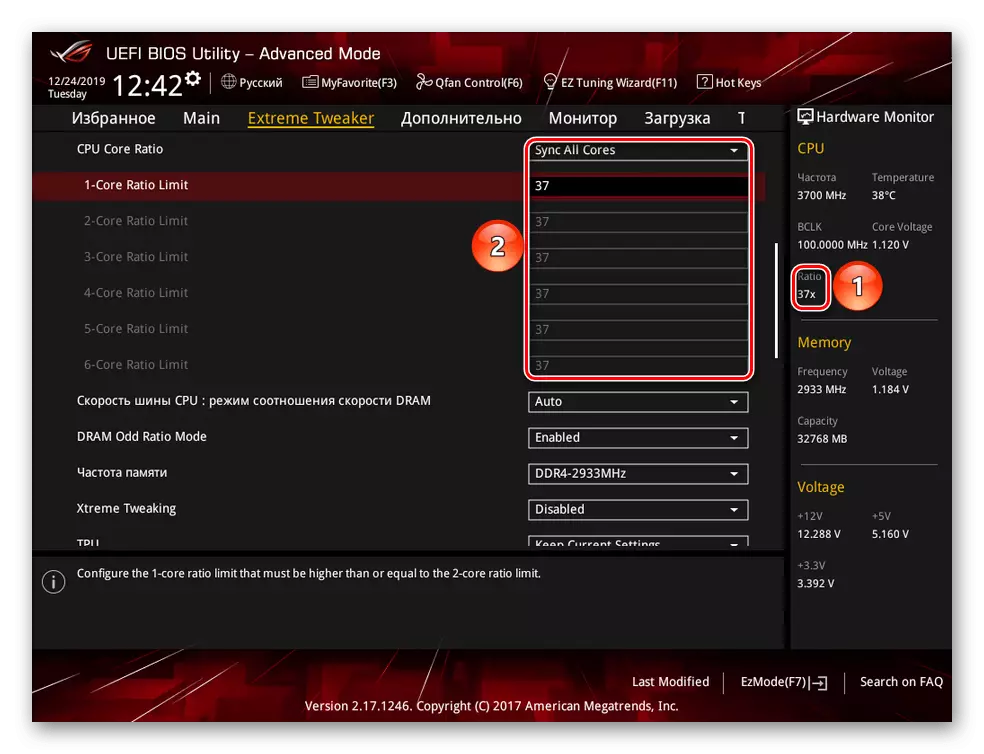

您将无法在任何模式中将乘数放在名义下方,以及何时“每核心”请记住,没有核心可以比第一个速度更快,即,可能会有更多的因素1核.
安装有限的核值后,可以将最大时钟频率降低到基座。
减少轮胎频率
因此,通过将其乘数的指示器乘以轮胎频率来显示时钟频率的时钟值,因此,通过降低主板参数,可以减少它。它已经值得像是准确而不是将频率降低到几十个Megahertz,因为它有时会导致CPU的不稳定性。
要减少轮胎频率值,请执行以下操作:
- 定位线路手动设置所需的号码。这可以是“AI覆盖调谐器”,“CPU操作速度”,“块/ DMI / PEG时钟控制”或类似的线。按“Enter”并通过选择“手动”,“用户定义”或“已启用”将其切换到手动控制。
- 在找到“BCLK频率”参数或包含“FBS”或“时钟”字的字符串之后(也可以专注于100 MHz的默认值)。查看当前和/或基本值后,将指示灯稍微设置在下方。

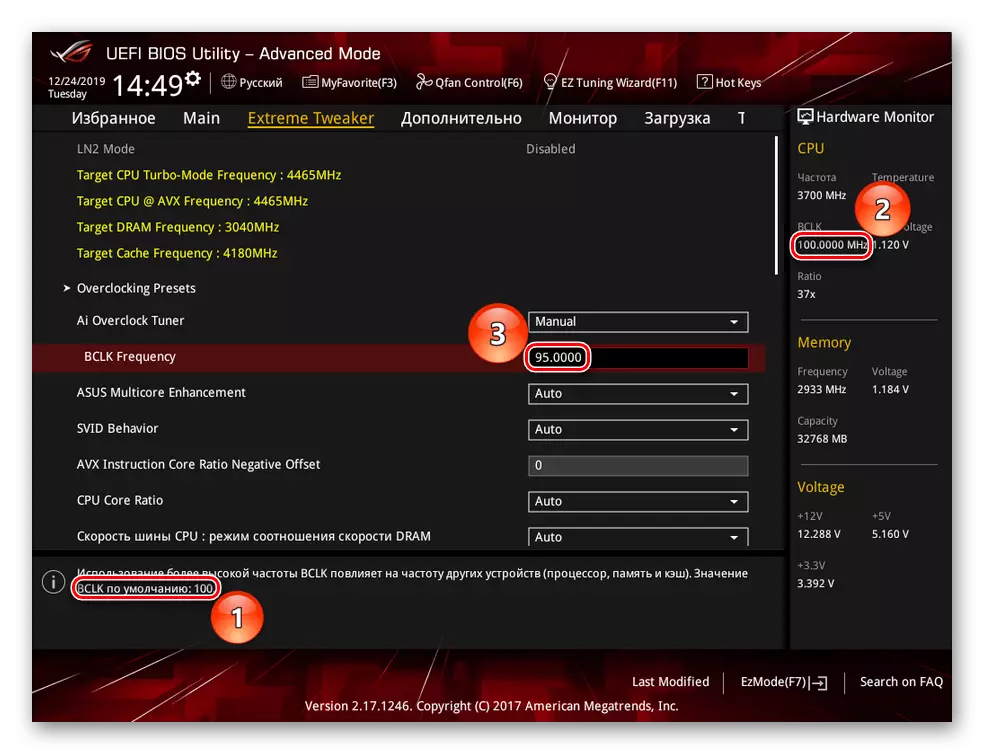
轮胎频率的频率可能导致启动系统的严重制动,因此建议从1到5 MHz的减少步骤。
类似地,处理器的时钟频率减少了基本和最大可能,这是允许以满载实现的。
减少电压处理器
通过减少提供给CPU的电压,不仅可以实现功耗和热隔离的降低,而且还可以降低CPU的时钟频率。为了这:
- 找到“CPU核心/缓存电压”选项:为此,BIOS可以集中在“CPU电压”和Val值上。通过单击“Enter”选择它,然后将此参数切换为手动模式。
- 设置减小的电压值,聚焦在最小数字上。
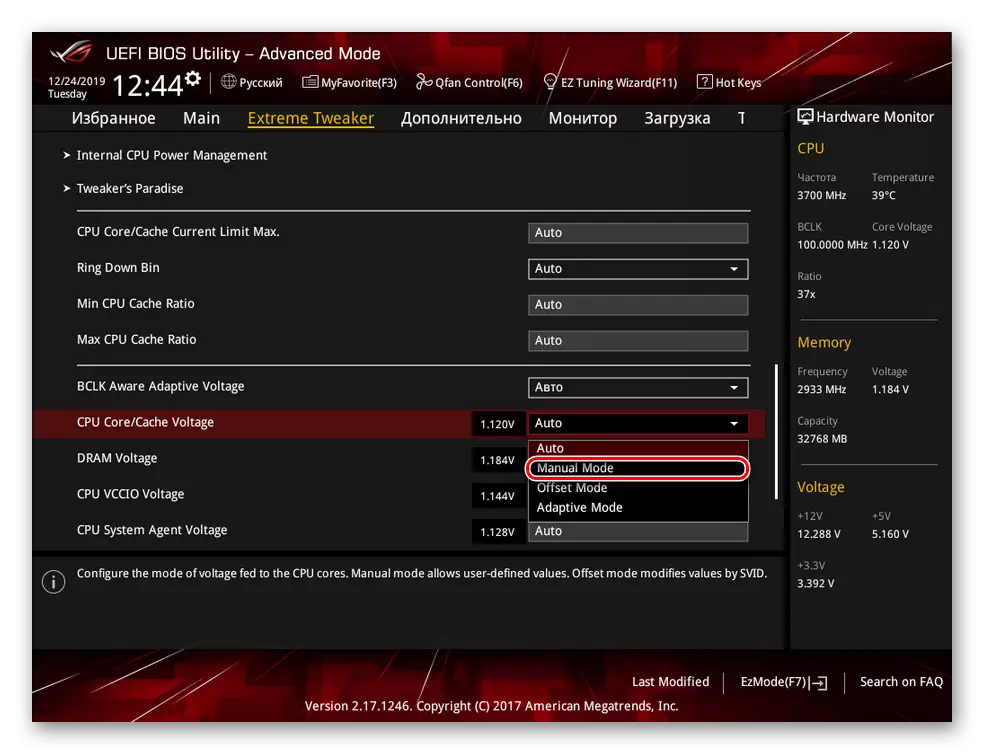

通过将电压设置为低于电流,将处理器的频率放在所有核上,而不影响乘法器。建议逐渐和逐渐减少百分之一,以及公共汽车的方法。
不要忘记在更改后保存设置 - 在这种情况下,建议将BIOS留在密钥“f10”谁将输出命令提供保存更改。
方法2:Windows设置
如果您不能或不想触摸BIOS设置,则可以减少操作系统本身中的频率。为此,对应于调节的“电源”参数,包括处理器的最小和最大电源。要通过电源降低CPU频率,请使用给定的算法:
- 通过搜索“开始”菜单,或通过立即点击放大器放大镜图标,找到“控制面板”系统应用并打开它。
- 按“设备和声音”类别中的鼠标左键。
- 进入电源子类别。
- 单击当前电力计划的“设置电源方案”。
- 选择“编辑高级电源参数”。
- 展开处理器电源管理参数,然后是“最小CPU条件”和“最大过程条件”。设置CPU可以消耗的最小能量,并且最大限度地暴露较低的值。之后,按“应用”和“确定”按钮进入强制变化。
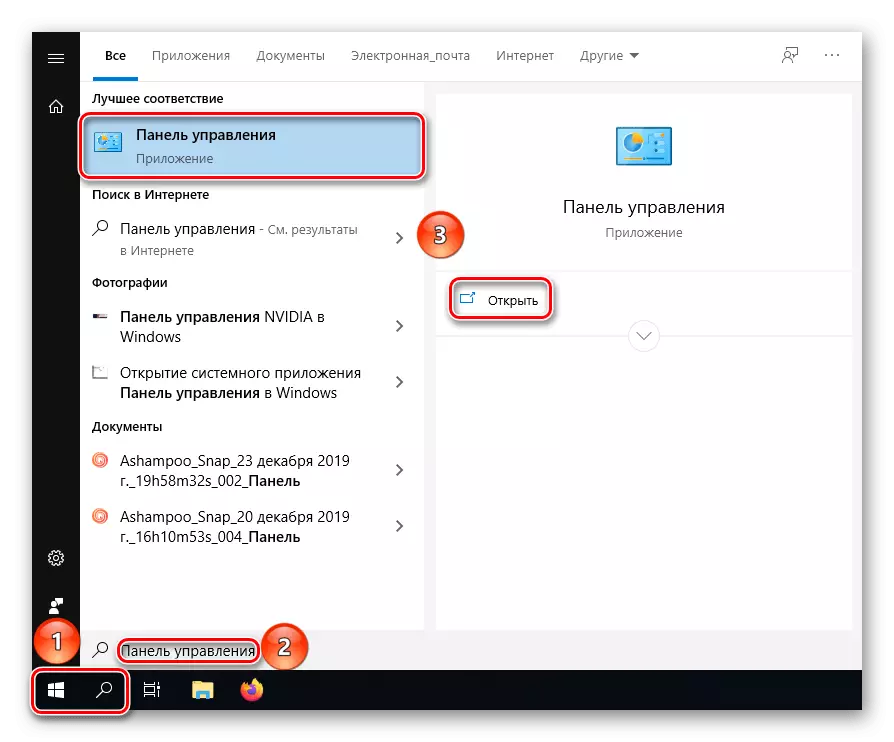
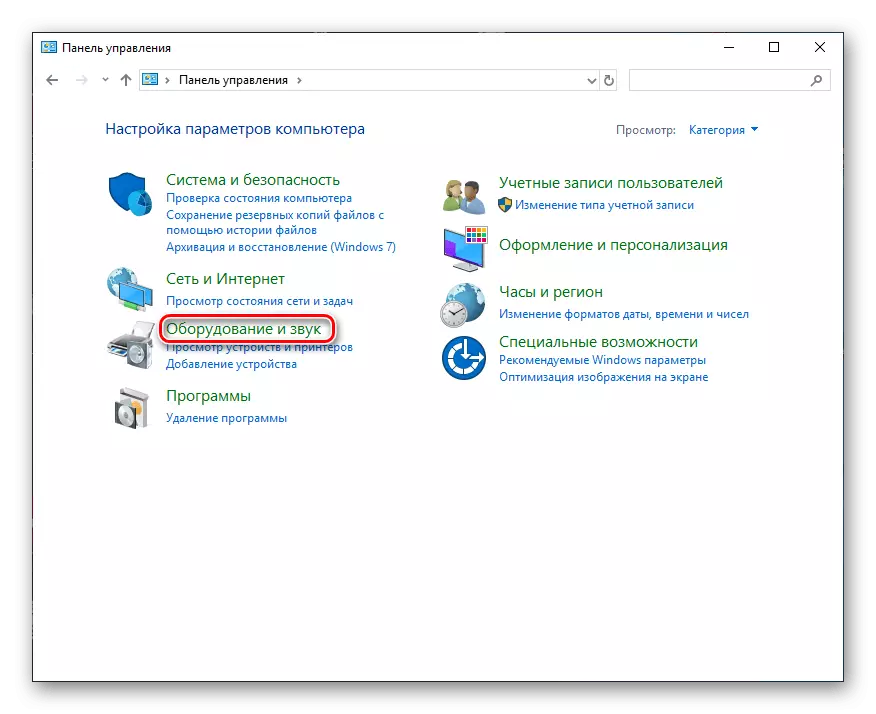
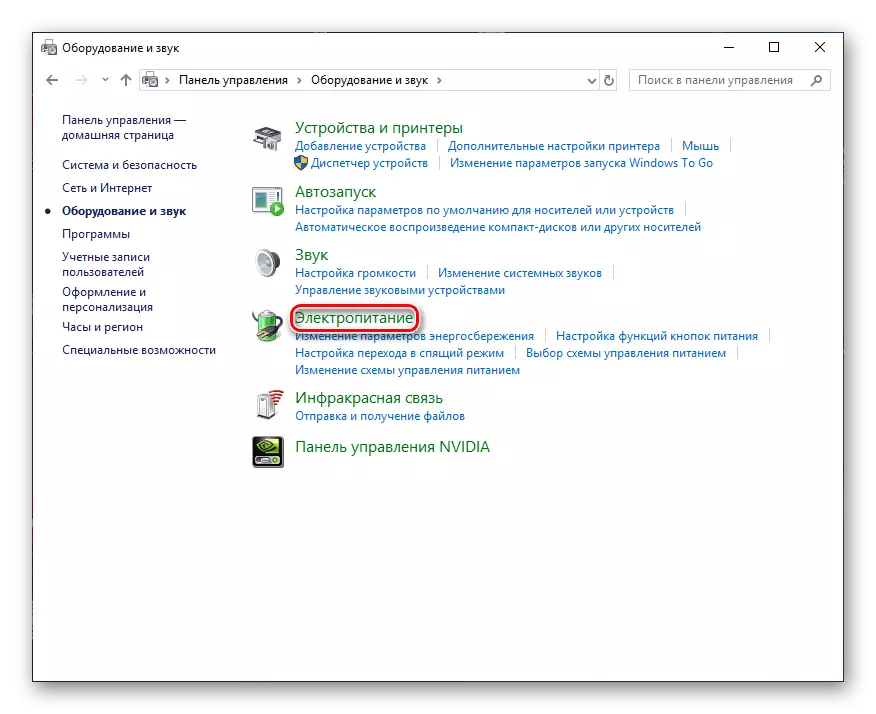
您可以通过单击“Win + R”键组合并输入PowerCFG.CPL命令来使用替代方法。因此,您将立即转到“电源”面板。


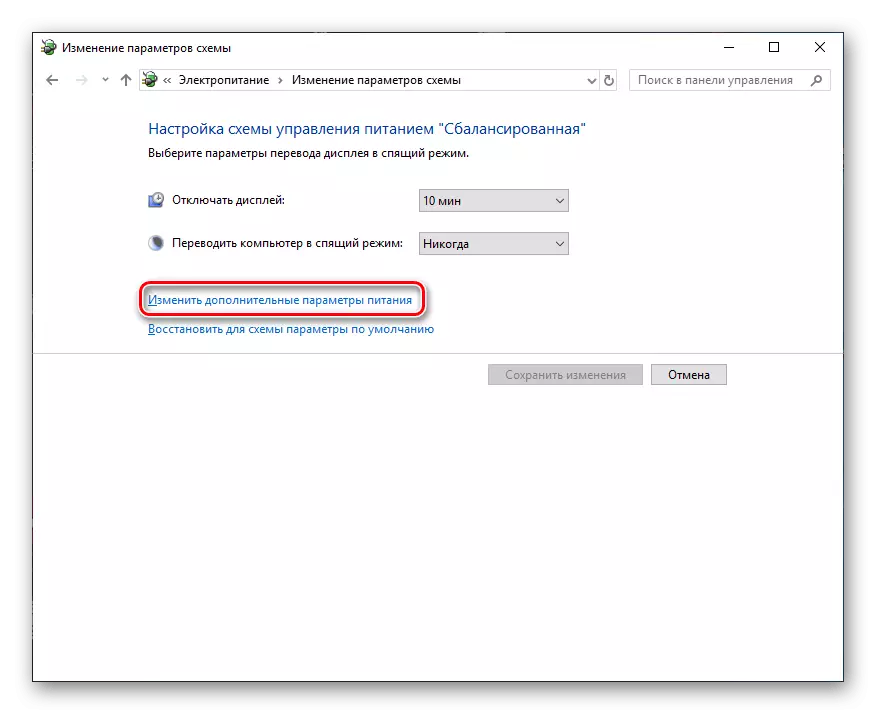
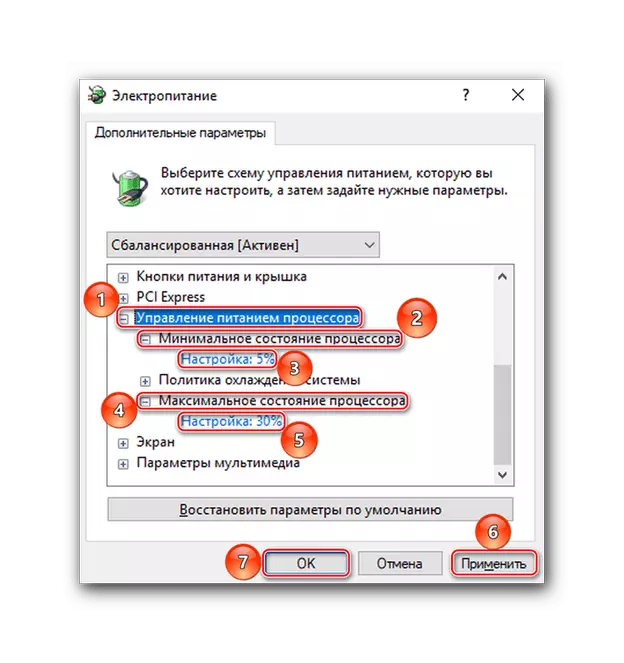
现在CPU无法完全使用提供给它的电压,限于BIOS,以及CPU频率将相应地减少。
如果要使用设置,请注意,不再可能降低800 MHz频率的频率,尤其是在使用第二种方法时。要小心,寻求将下半场拿700 MHz,较少,因为在某个时刻窗口可以决定电脑不符合最低要求并拒绝开始。
本文介绍了在BIOS中和通过操作系统设置中降低处理器时钟频率的方法。如在超频的情况下,当制动系统时,不要急于在这样的过程中整洁,而不必担心重置设置,如果出现问题。
另请参阅:重置BIOS设置
